SOHO办公 记录生活 智能且省钱的小米彩色打印机评测
Ciao Bella,我是老房。
其实对于家庭打印机这个物件,刚开始老房是拒绝的。单位里都有打印机,啥东西带过去再打不就得了。但随着孩子的不断成长,经常需要给儿子打印一些学习资料,毕竟一直对着iPad看对眼镜也不好;另外,工作越来越繁忙,临时SOHO加班的事情也成了常事,家中也需要打印各类材料;此外,老爸老妈经常说,你拍了那么多咱们旅游的照片,打印出来多好,还是看相片舒服。
综上,老房对于家庭打印机的需求也比较明朗了:
1、体积:家用,体积一定不能太大,毕竟魔都寸土寸金,本来房子就小,一个放打印机的地儿就得好几万。
2、彩打:主要用途之一是打印相片,必须是彩打的。
3、智能:必须支持各类的无线打印、手机打印等,老房是不会选择有线接入打印的,毕竟家里的各类线已经够乱了。
4、速度:打印速度,这个不是重点,在家里不会一次性打印太多的材料。
5、价格:耗材要便宜,毕竟自用,心疼。
6、外观:重点之一,摆在家里用就算是半个家居用品了,太笨重肯定不行。
不得不说,好多事情都是第一印象而决定的,看惯了单位里商务气息浓厚的惠普爱普生,却被小米米家喷墨打印机这种简洁的设计吸引了。也正如“米家杂货铺”的一贯风格,简单、干净,放在家里也比较容易融入家装环境,就它了。
一、安装调试
简单开箱,纯白色的小米打印机本体和配件箱。
配件箱中则包含四色墨水、黑白和彩色打印头、电源线、电脑连接线以及说明书。
小米打印机本体,白色机身,干净简洁,没有过多的花里胡哨的造型和按键,适合摆放在家中的绝大多数地方。
机身背后是电源线插孔和数据线插孔。
整个小米打印机只有一个按键,包含电源按键在内的四个是指示灯。
短按电源键为开关机,长按5秒以上即可重置网络,也就是恢复未绑定前的出厂设置。其中,在打印状态中短按电源键可强制取消打印。
指示灯从上到下分别为电源指示灯、网络指示灯、故障报警灯以及低墨水警示灯。
电源指示灯在关机时为熄灭,工作中为闪烁,待机时则为呼吸灯状态。其实老房建议不用的时候将小米打印机直接待机即可,不需要关机。由于喷墨打印机的特性,小米打印机在待机且有打印纸张的状态下,每隔一周会自动清洁一次打印头,其实也就是打印一张测试页,让打印头、喷嘴工作一下,缓解堵头风险。其他三个指示灯若出现橙色闪烁状态,则表示无线网络未连接、打印机故障或者墨水量不足。
为了节省空间,小米打印机采取的是翻盖竖直插放纸张,默认有A4纸和6寸打印纸标记。大家可以注意到在进纸处的右下角有一个微信小程序二维码,扫描即可进行微信快捷打印,咱们后文会详述功能。
接下来开始安装调试打印机。说是安装,其实就是装入墨水和打印头,毕竟不是单位里那种租赁式使用,每次都有专业工程师来给调试解决问题,咱们这个小米打印机的安装调试就得全靠自己了。
接通电源,小米打印机首先需要连接并绑定米家APP,需要注意的是,米家打印机只支持2.4G无线网络,别忘了手机上切换一下。连接过程和其他的智能家居基本一样,最后可设置是否将设备共享给家人。
连接成功,米家APP中即给出了十分详细的安装调试说明。打开墨仓门,也可以直接看到操作指南;同时说明书上也描述的很清楚,生怕消费者看不到装错了。这种全方位轰炸式的提醒,别说还真有效,马大哈也不会搞错了。
安装过程很简单,按部就班的来即可。这里咱们只提下重点部分。
首先是打印头架固定锁,掰上来即可。
其次是电源线上的这个卡扣,其实并不是用来绑线用的,正式名称为“墨管夹”,作用是在搬运打印机时,防止漏墨用的重要零件,所以一定要保管好,别弄丢了。
四色墨水,从左至右分别为青色、洋红色、黄色和黑色。找到相应的墨水仓,倒着直接插入即可。瞅了一眼官方商城,每瓶墨水的售价39元,套装156元,价格还可以。
在安装打印机头的时候,需要两指同时往下按压上图位置卡扣才能打开。在移除打印机头的封条时,也要注意,一定要把外壳全部撕掉,包括塑料盖和下方的固定带。
按照表示,左侧放入黑白打印机头,右侧放入彩色打印头,确保两个打印头都安放水平,最后按压合上盖子,使得灰色的卡扣将其卡牢。
安装完毕。其实也就是四瓶墨水、两个打印头,操作不复杂,最主要的是要注意对齐相应的位置,并保持每个零部件安装到位,稳定即可。
安装完毕,根据米家APP上的进程,最后一部是调试步骤。打印机会自动打印一张质量分析报告,分别有水平间距、垂直间距、彩色水平偏移、黑色水平偏移、喷嘴歪斜、彩色喷嘴堵塞以及黑色喷嘴堵塞等七项测试。
最后在根据米家APP中的提示和打印效果最对比,并选择相应的选项,打印机调试优化完毕,可以使用了。
二、开始打印
APP是一切智能设备的灵魂,应用的易用性、功能丰富性直接决定了设备好用与否。得益于米家APP的成熟和丰富的生态,小米打印机的手机操控也并不复杂。首页中列表显示了主要的六大功能,照片打印、文档打印、身份证打印、证件照打印、拍摄复印以及拍摄扫描。在最上方的详情页面可以看到任务列队。
设置页面都是重点,可以查看墨水状态、纸张状态,并可以选择是否逆序打印、是否逐份打印、是否手动双面打印和开启高精度打印模式。
在照片打印界面,可以在打印前对照片进行调整,除了可以选择打印黑白或彩色,打印份数以及选择打印纸张之外,米家APP联合小米打印机还可以说是一个功能基本够用的相片编辑器,裁剪调整、滤镜选择甚至亮度、饱和度、对比度等具体调节都可以设置。所以随手拍下的照片,不需要再开打其他美图软件,直接米家APP中美化、打印一条龙完成。
首先咱们先选择A4普通纸打印一张彩色照片,也就是上图中最左边那张。
照片摄于瑞士Grindelwald,幽静的小镇最容易拍出来这种色彩丰富、层次感强的照片,从蓝天白云到雪山绿植还有简陋的小木屋,比较考验打印机的功底。
打印速度.gif
从普通A4白纸打印效果来看,整体的色彩过渡还算是比较平稳,但是A4白纸彩打照片的弊端也同样未能在小米米家喷墨打印机上得到改善,饱和度仍偏低,也就是色彩看上去并不是那么“艳丽”;对比度也较低。稍后咱们再换上相片纸试试。
文档打印,文稿资料黑白打印,米家APP可以选择“已扫描的文档”和iPhone本地存储文件以及所连接的网盘中的文档进行打印。
这里就引出了小米打印机配合米家APP的另外一个功能,拍摄扫描和扫描复印。其实说白了就是实用相机拍照,然后通过软件的优化模拟扫描仪的效果并进行存储或者进行直接打印从而代替了“扫描”及“复印”这个效果。从保存的扫描件来看,效果尚可,但个人认为并不算太实用。
下面再看看身份证打印以及证件照打印。身份证打印同样是调取摄像头对身份证进行拍照后再打印出来。不过在这里小米打印机会根据A4纸张的尺寸对所拍摄的身份证的大小进行调整,使得打印出来的位置、效果等都类似于直接复印出的效果,这点倒是非常实用。
证件照同理,并可以选取相册中已有的大头照,根据所选定的证件照尺寸要求和打印介质的不同进行智能排版,一般来说选择6寸相片纸最好,出片后自己进行裁剪即可。这点非常方便,最近儿子刚上幼儿园,各种学校机构报名都需要提供证件照,不用再被临时通知后大半夜跑出去找照相馆了。
当然,除了米家APP打印外,小米打印机也支持iOS的Airprint功能,也就是可以在其他应用里直接调用进行打印。就拿iOS的默认照片应用来说,选择分享,再选择打印,即可快捷的进行无线打印。只要是支持应用内分享的APP基本都可以直接AirPrint,比如豆瓣的影评,咱们也可以直接打印出来。
又比如,我们使用Snapseed进行更详细的图片优化后,不用再保存到相册中,再打开米家APP打印;直接在Snapseed里调用分享-打印即可,同样也可以直接黑白或彩打、份数以及打印介质也就是纸张。这里咱们使用柯达的6寸高级绒面打印相纸,在放置的时候要记得将6寸相纸靠右摆放。
使用相纸打印出的照片效果比A4普通纸强多了,特别是在色彩的饱和度上高了很多,在儿子的这张照片中,红色更鲜艳;对比度控制的也不错。小米打印机配备了4800×1200dpi高精度打印头,高密集打印喷头,彩色960个,黑色640个,每英寸共有1200个,保证了出片效果。
除了米家APP和AirPrint,小米打印机还支持微信小程序打印,也就是咱们上文所提到的送纸盒右下角的二维码。为加快沟通效率,越来越多的工作事宜也都开始在微信上进行交流,发照片、传文件基本也都不用电子邮件了。通过使用米家打印微信小程序,可以直接选取聊天记录中的照片和文档进行打印,不需要再拷贝至其他APP,也不需要再进行其他额外设置,选好就打,效率更高。
同样,咱们也可以在米家打印小程序里对照片进行简单的调整。下图为6寸绒面相片纸的彩打效果和手机原图的对比,当然这个价位的打印机和相片纸出来的效果也不奢望能跟iPhoneX的1000000:1对比度和P3广色域显示相比,但总体也差不了多少了。在色彩的还原方面比较真实,注意看下图肌肉线条的阴影部分,颜色的过渡也很自然。
这里顺道提下耗材,老房在家主要还是以彩打为主。单位里中型打印机动辄一个墨盒好几百,一套墨盒好几千,自己用成本太高;而其他品牌的家用打印机一套四色墨水下来也得小三百元。小米这款米家打印机,官宣一套墨水可支持9500页的彩打,本来就很省,一套四色墨水也才150多元,价格便宜,耗材的后续投入相对更少更轻松。
当然,虽说手机使用是老房对于家庭打印机的最主要使用场景,但电脑连接使用也是很重要的。坚决不插网线,通过同一个局域网,Windows 10可以自动的直接识别出小米米家喷墨打印机。
而macOS则需要多一步点击添加打印机,同样也可以在苹果电脑上不安装任何软件直接无线使用,更可以直接查看墨水的剩余量。
打印一份学习材料,这种黑白Word文档打印是各类打印机的必修功课,小米自然也不差,字体清晰,墨色牢固。
三、总而言之
小米米家喷墨彩色打印机,作为SOHO办公、记录生活的家用打印机完全够用。
Pros:造型简洁大方,百搭不同风格的家居;告别线缆,完美适配iOS、macOS和Windows10,完全无线控制、打印;微信小程序直接打印,提高信息交换效率;耗材便宜,一套四色墨水才150多元,可支持9500页彩色打印;墨水瓶、打印头更换方便。
Cons:习惯了自动双面后,手动双面打印还是麻烦;打印速度一般,不过我也不在意;价格略贵。
小编注:本文作者@老房的老房 是什么值得买生活家,他的个人自媒体信息为:
微信公众号:老房的老房 ,微信搜索“To_Todd”
扶持推广个人品牌是生活家新增福利,更多详细内容请了解生活家页面(https://zhiyou.smzdm.com/author/)。欢迎大家踊跃申请生活家,生活家中表现优异的用户还将有机会成为『首席生活家』,欢迎有着特别生活经验的值友们踊跃加入生活家大家庭!











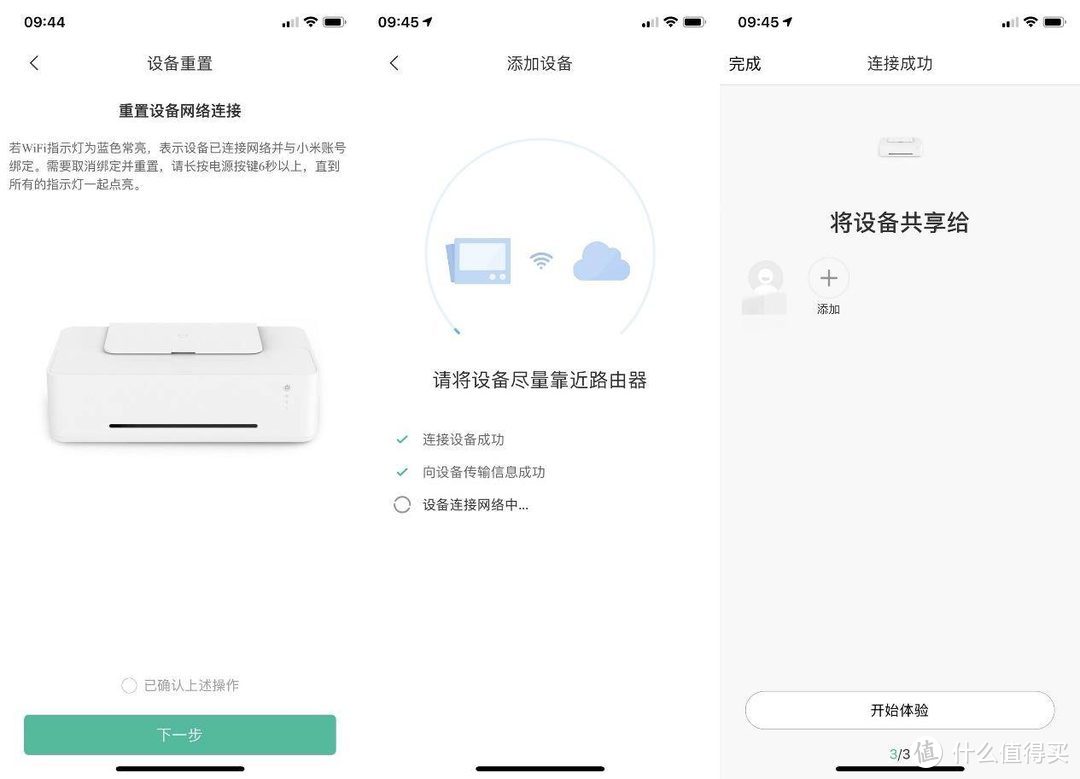
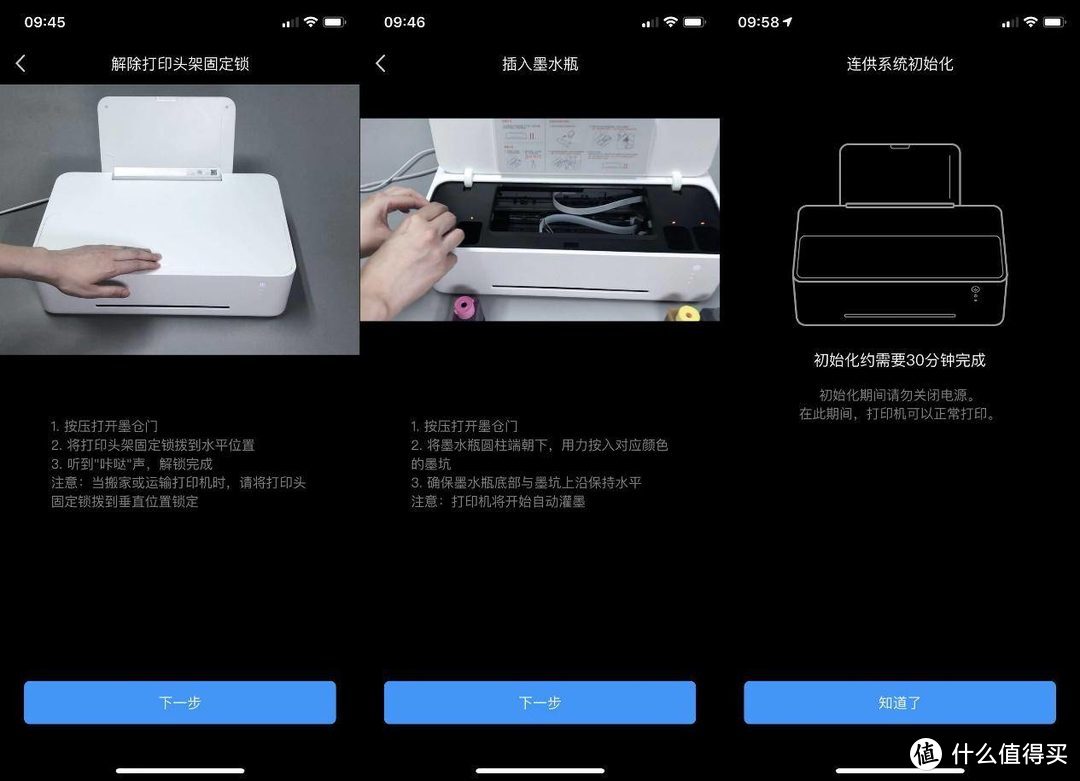











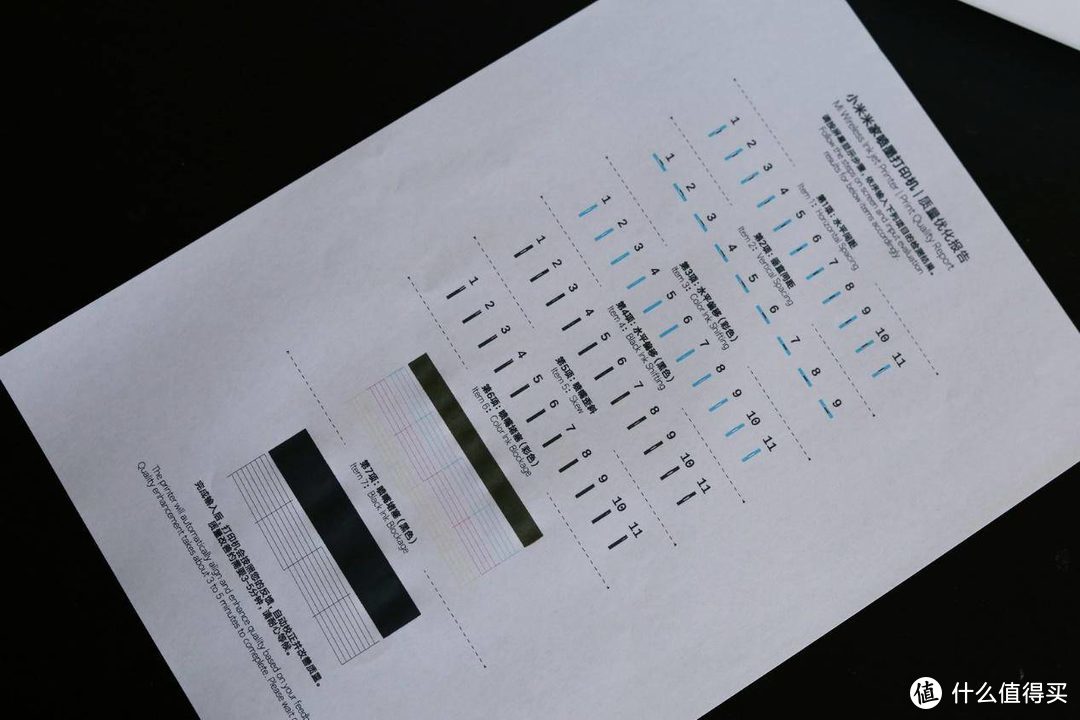
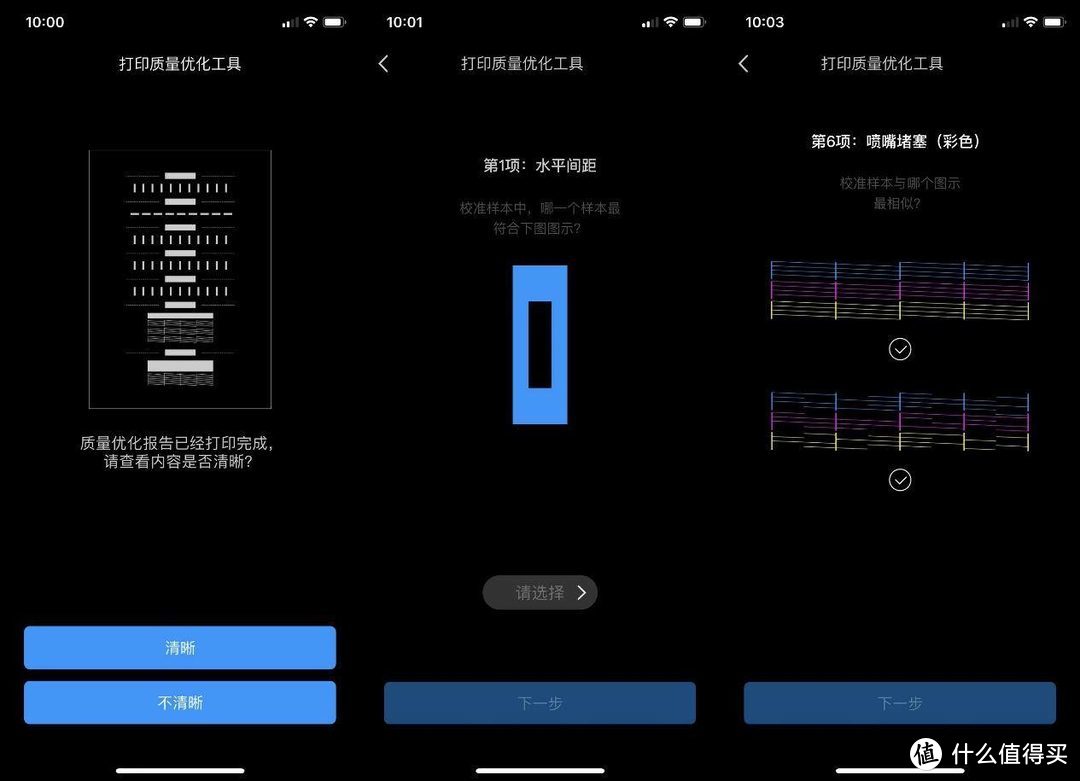
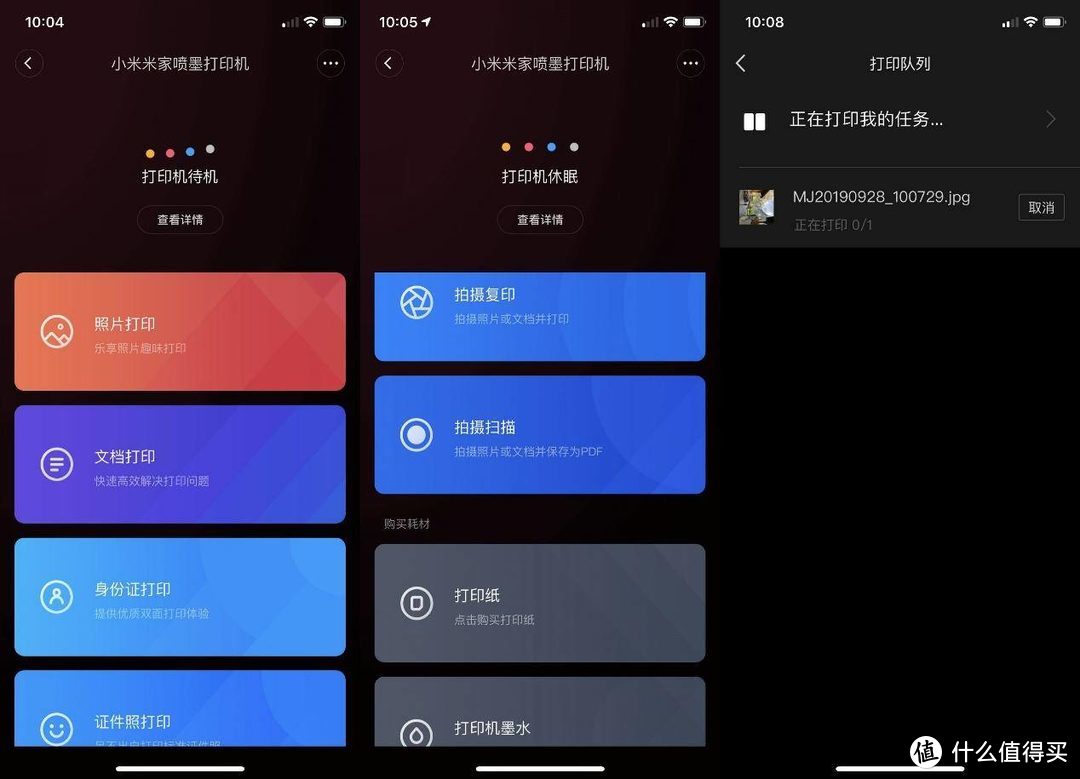
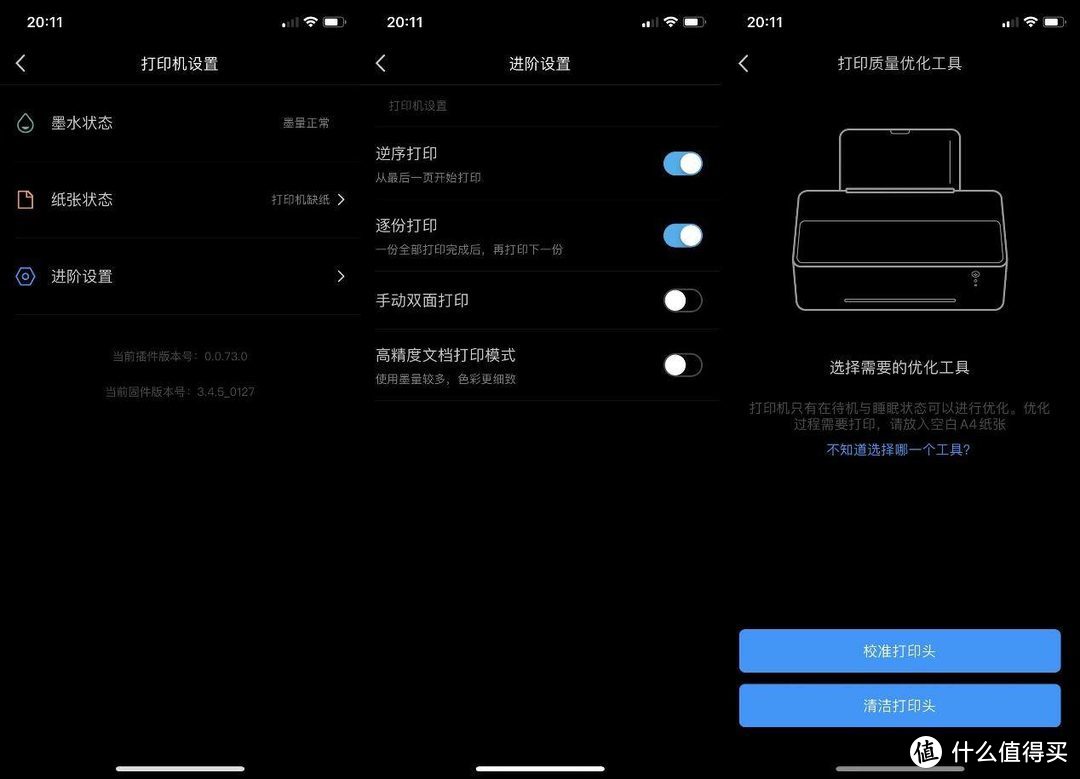
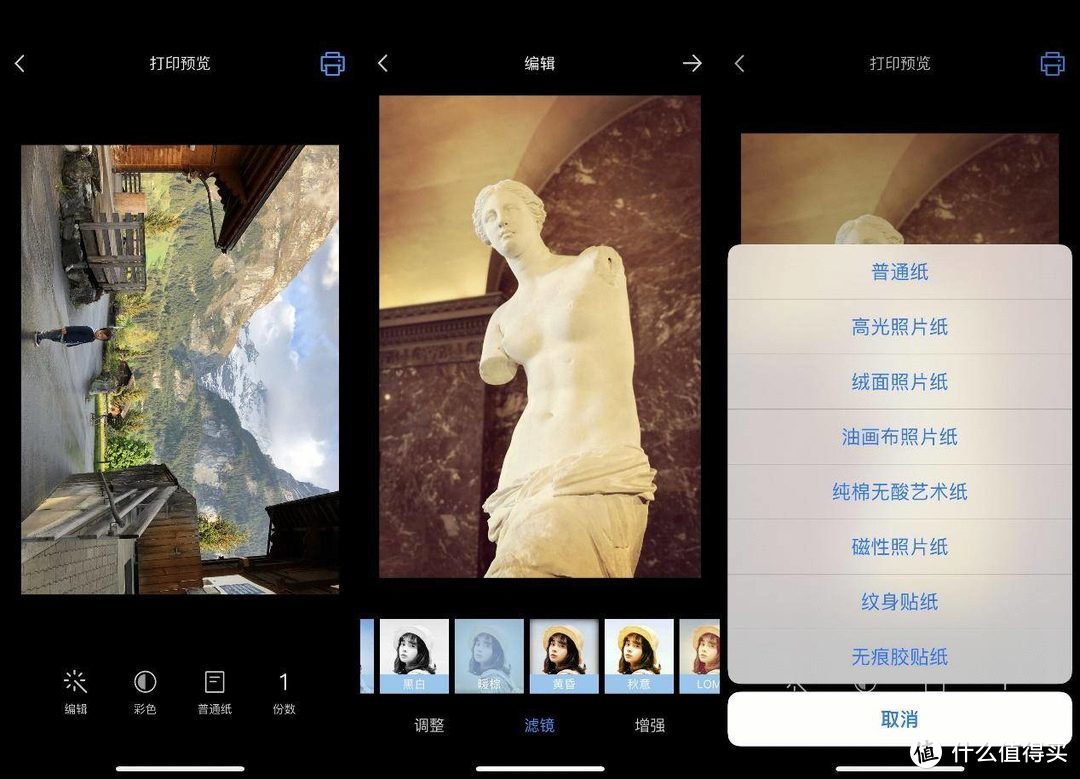



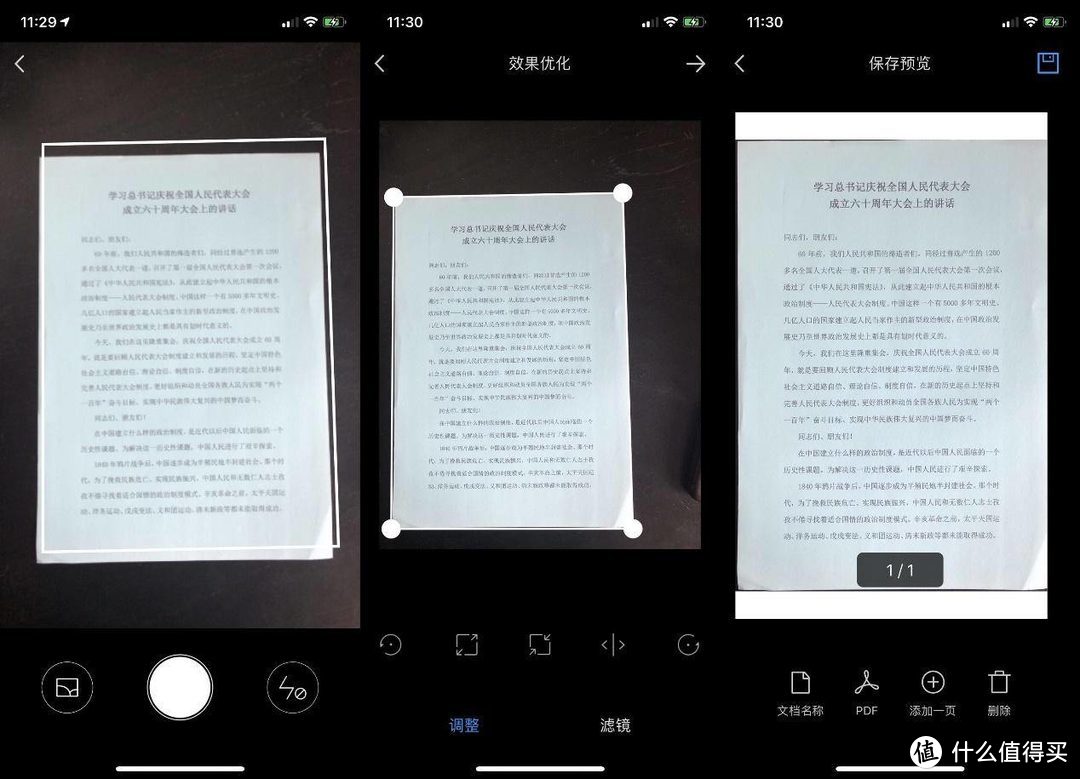
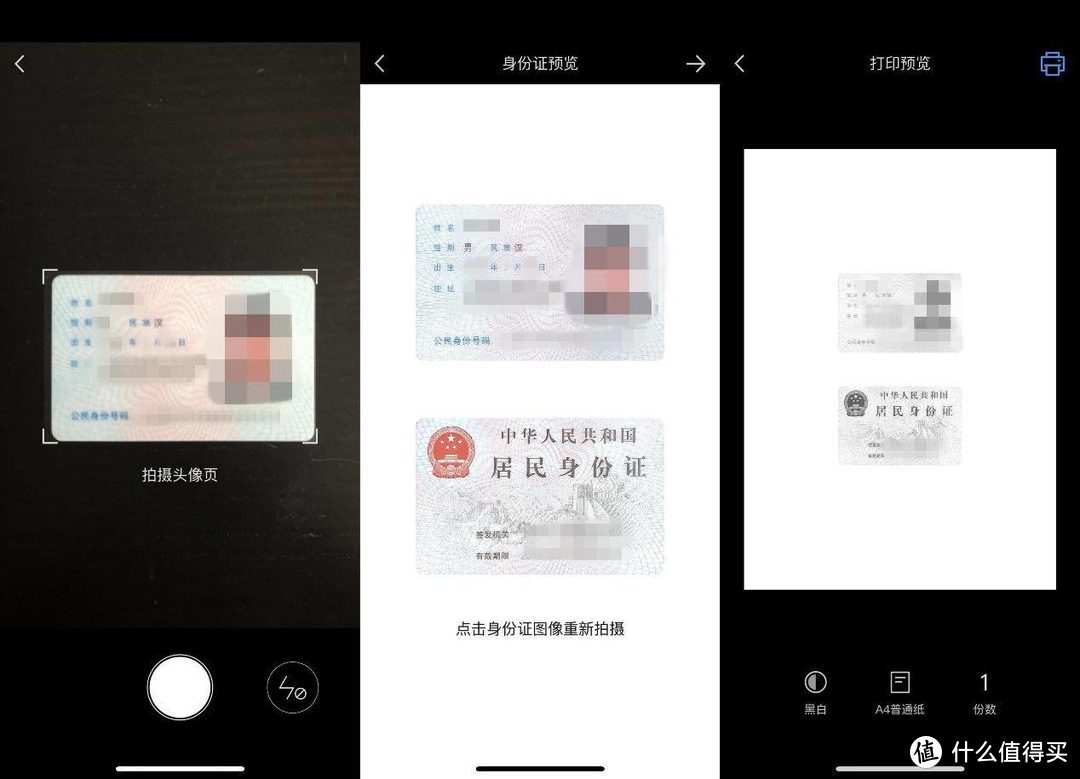

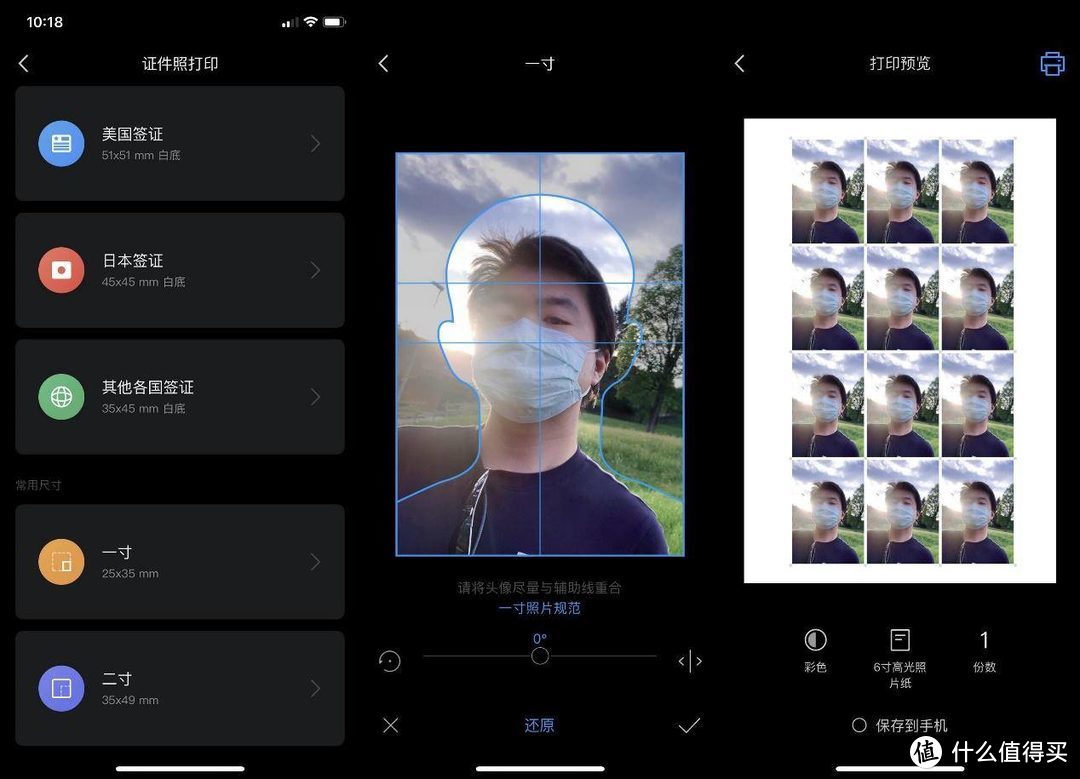
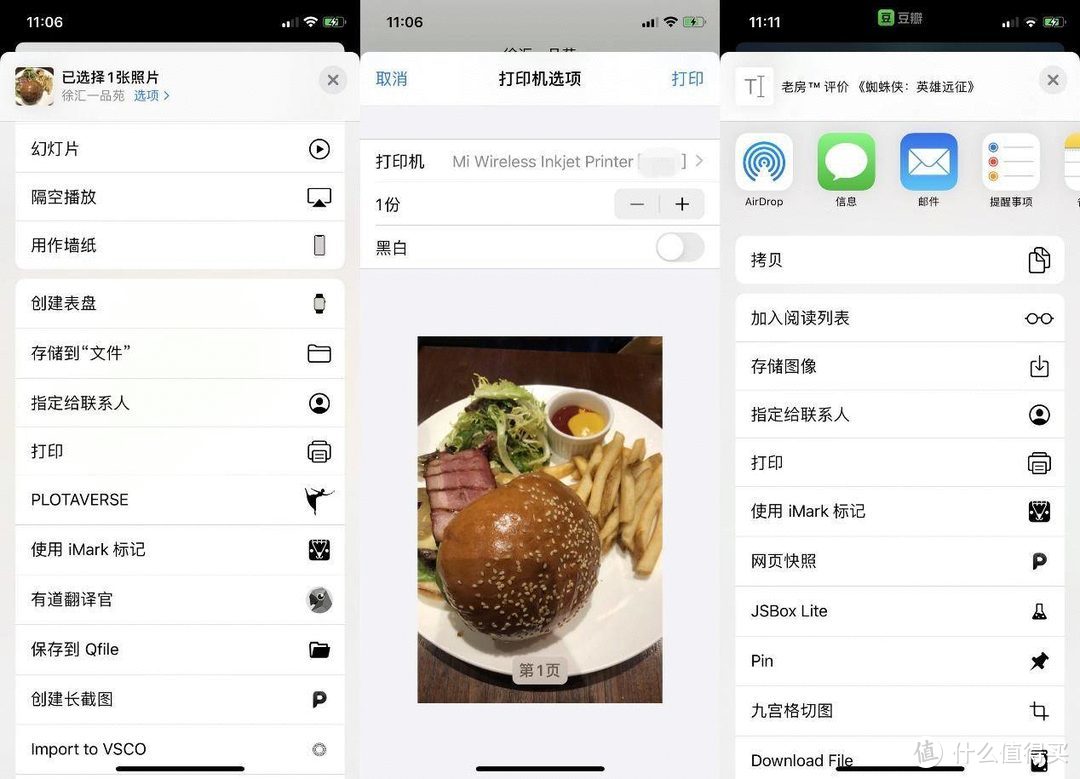
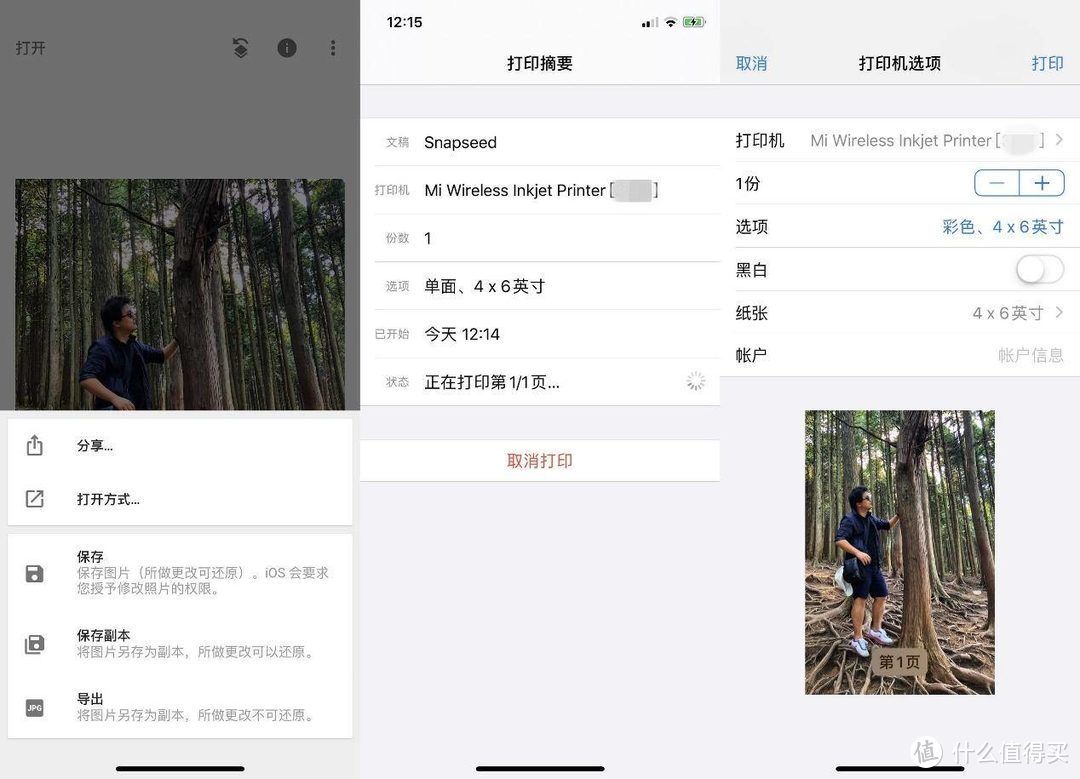

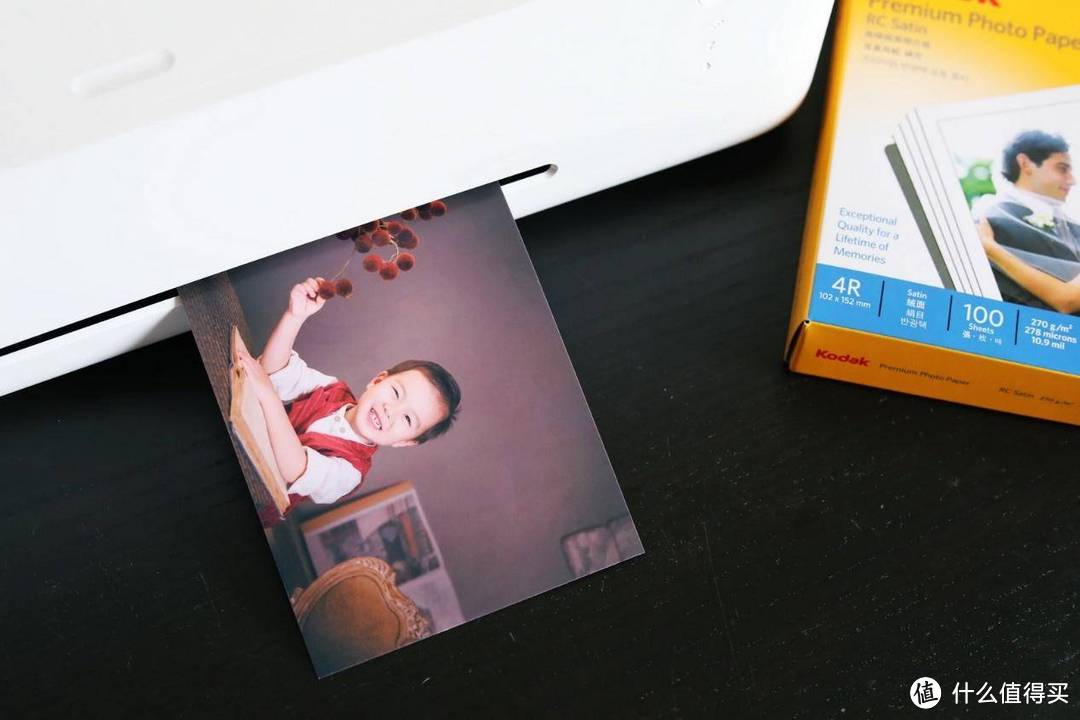
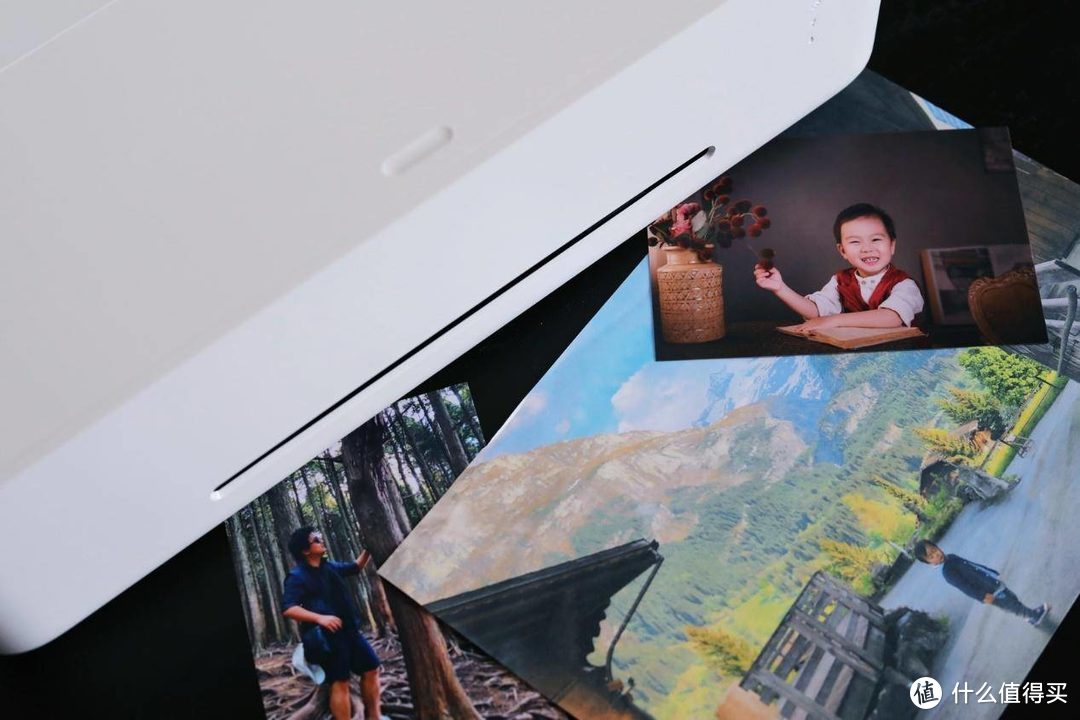
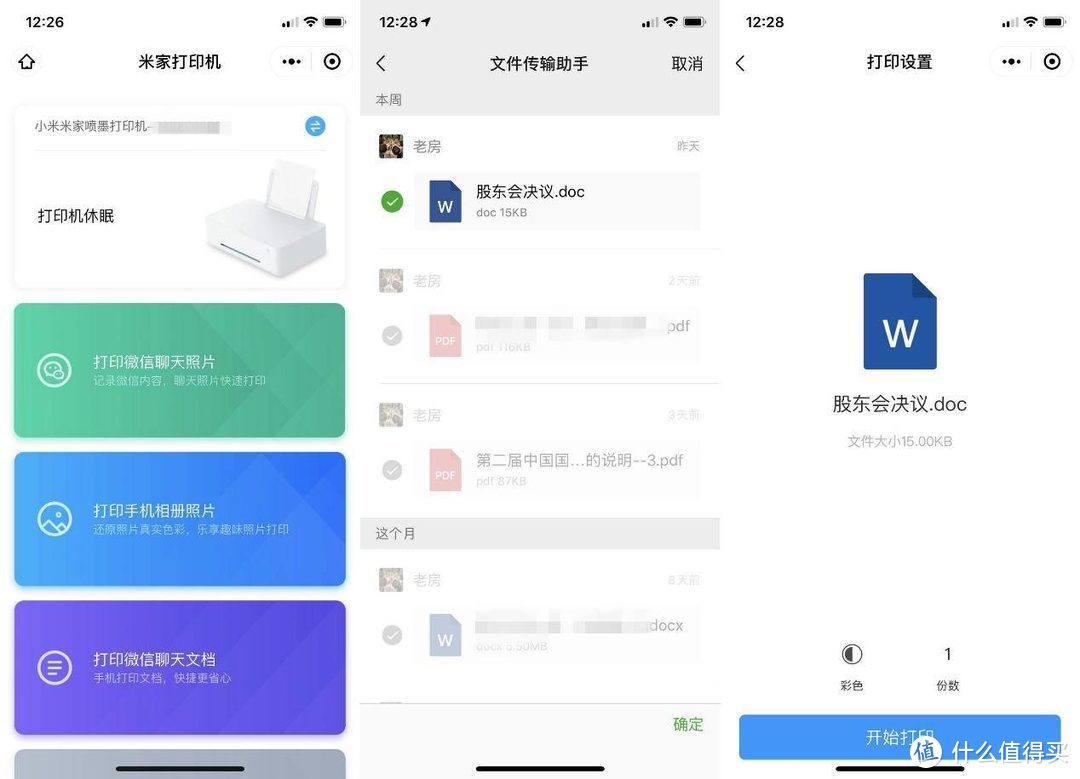
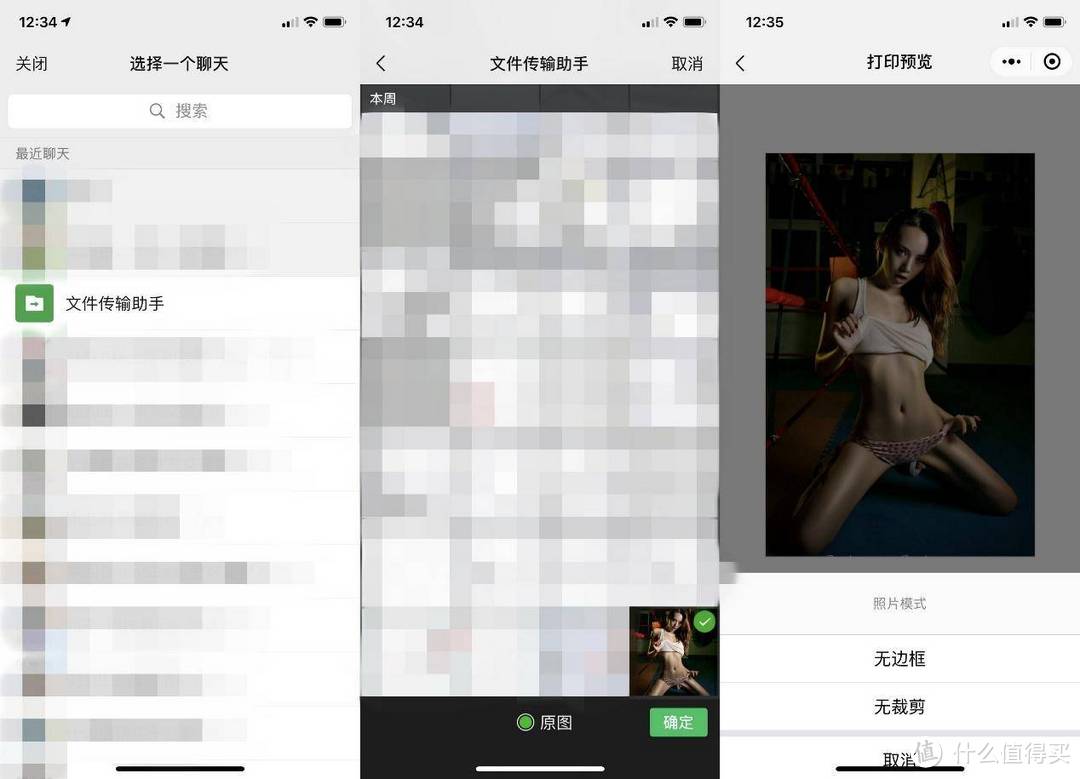
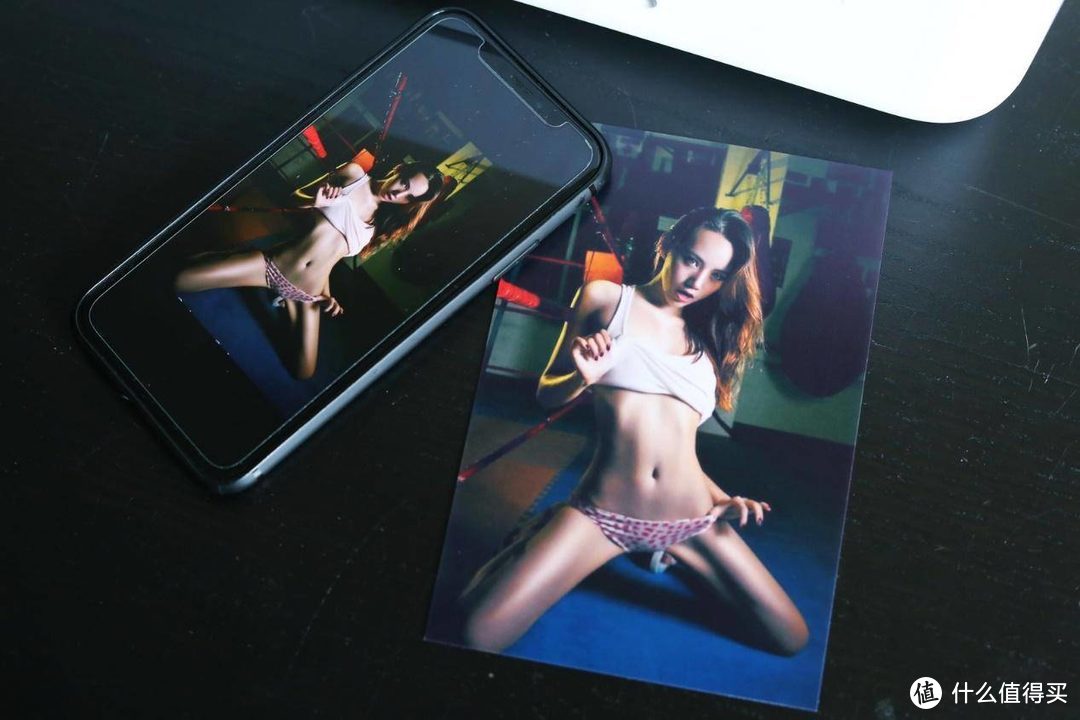
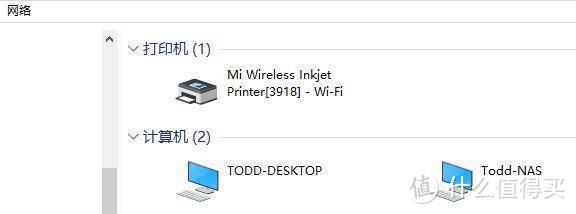

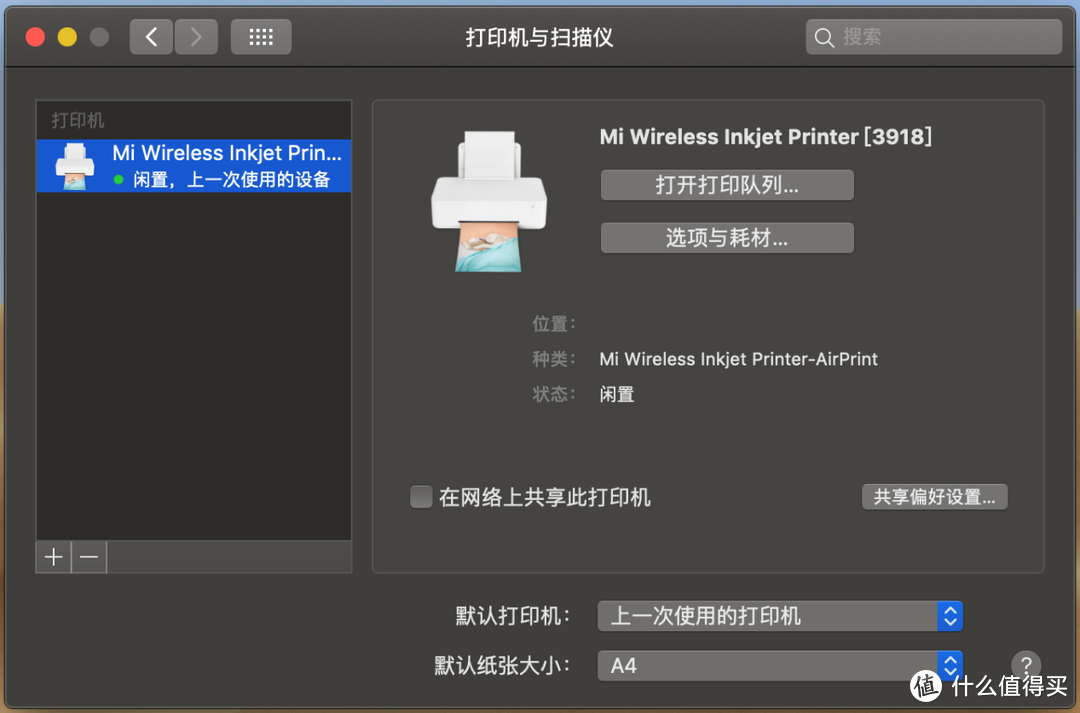

























































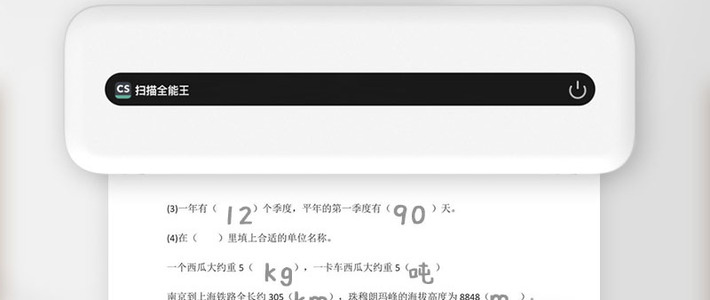



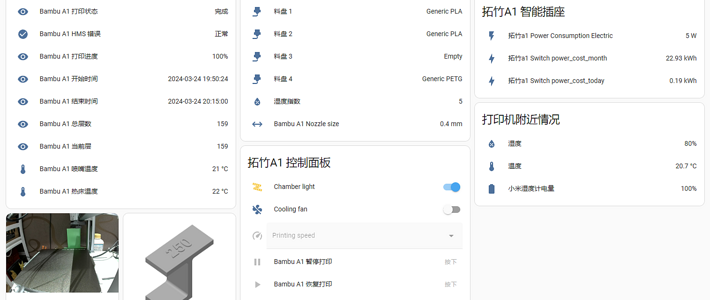



































poluozero
校验提示文案
怡然自得210
校验提示文案
部川内酷
校验提示文案
河边有只象
校验提示文案
聚灵阵主
校验提示文案
含情脉脉小林老师
校验提示文案
值友1187908442
校验提示文案
麥田
校验提示文案
Alger_Y
校验提示文案
弗老大
校验提示文案
奕口大锅
校验提示文案
舒灿
校验提示文案
舒灿
校验提示文案
奕口大锅
校验提示文案
弗老大
校验提示文案
Alger_Y
校验提示文案
麥田
校验提示文案
聚灵阵主
校验提示文案
河边有只象
校验提示文案
部川内酷
校验提示文案
怡然自得210
校验提示文案
值友1187908442
校验提示文案
含情脉脉小林老师
校验提示文案
poluozero
校验提示文案